GroupDocs.Viewer for .NET を使用して CDR ドキュメントをレンダリングする方法
導入
複雑なCDRファイルをHTML、JPG、PNG、PDFなどのアクセス可能な形式に変換することは、建築家がクライアントと設計を共有したり、開発者が設計プレビューをアプリケーションに統合したりする上で非常に重要です。このチュートリアルでは、GroupDocs.Viewer for .NETを使用してCDRドキュメントを効率的に変換する方法を説明します。
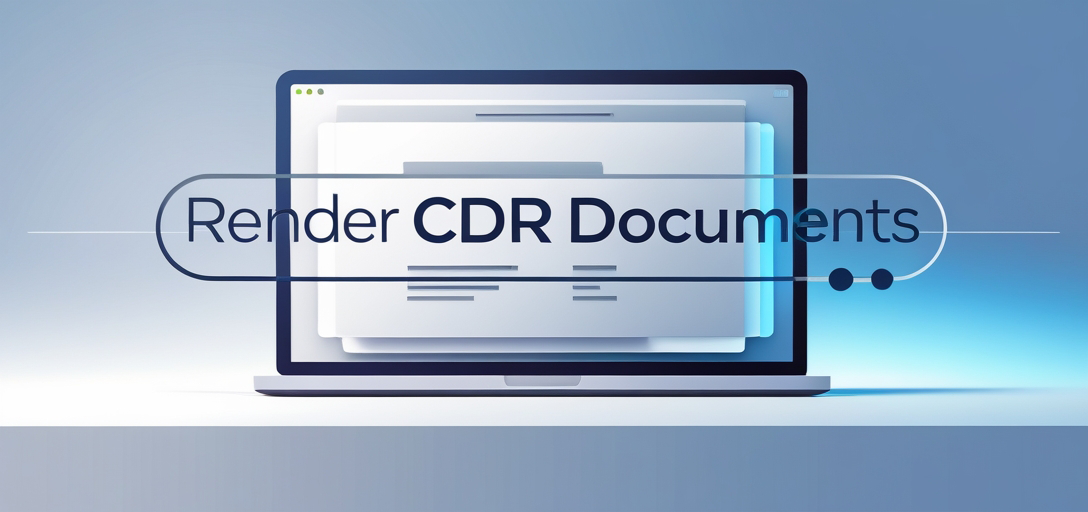
学習内容:
- GroupDocs.Viewer for .NET のセットアップ
- CDR ファイルを HTML、JPG、PNG、PDF に変換する
- レンダリングプロセス中のパフォーマンスの最適化
まず前提条件について説明します。
前提条件
このチュートリアルを効果的に実行するには:
- .NET 用 GroupDocs.Viewer: NuGet 経由でライブラリをインストールします。
- 開発環境Visual Studio (2022 以降) などの IDE を使用します。
- C#の基礎知識オブジェクト指向プログラミングの知識があると有利です。
GroupDocs.Viewer for .NET のセットアップ
インストール
NuGet パッケージ マネージャー コンソールまたは .NET CLI を使用して GroupDocs.Viewer ライブラリをインストールします。
NuGet パッケージ マネージャー コンソール
Install-Package GroupDocs.Viewer -Version 25.3.0
.NET CLI
dotnet add package GroupDocs.Viewer --version 25.3.0
ライセンス取得
GroupDocsは、無料トライアル、長期テスト用の一時ライセンス、フルアクセスのための購入オプションを提供しています。 一時ライセンス ライブラリの機能を探索します。
初期化の例
C# プロジェクトで GroupDocs.Viewer を初期化します。
using GroupDocs.Viewer;
// ソースCDRファイルへのパスでビューアを初期化します
using (Viewer viewer = new Viewer("YOUR_DOCUMENT_DIRECTORY/SAMPLE_CDR"))
{
// 設定またはレンダリングコードはここに記述します
}
実装ガイド
CDR ドキュメントを HTML にレンダリングする
概要
CDRファイルをHTMLに変換すると、デザインの詳細をそのままWebブラウザで表示できます。オンラインでデザインを共有するのに最適です。
手順
1. 環境を整える
プロジェクトに GroupDocs.Viewer ライブラリがインストールされ、上記のように構成されていることを確認します。
using GroupDocs.Viewer;
using System.IO;
string outputDirectory = "YOUR_OUTPUT_DIRECTORY";
string pageFilePathFormat = Path.Combine(outputDirectory, "cdr_result_{0}.html");
// ソースCDRファイルへのパスでビューアを初期化します
using (Viewer viewer = new Viewer("@YOUR_DOCUMENT_DIRECTORY/SAMPLE_CDR"))
{
// 埋め込みリソースの HTML 表示オプションを作成する
HtmlViewOptions options = HtmlViewOptions.ForEmbeddedResources(pageFilePathFormat);
// ドキュメントをHTML形式に変換する
viewer.View(options);
}
説明:
HtmlViewOptions.ForEmbeddedResources埋め込まれた画像、CSS、フォントを含む出力を準備します。- その
viewer.View()メソッドは指定されたオプションに従ってドキュメントをレンダリングします。
トラブルシューティング
- ファイルパスが正しいことを確認してください。パスが間違っていると、
FileNotFoundException。 - リソースが正しく埋め込まれていない場合は、出力ディレクトリにファイルを書き込む権限を確認してください。
CDR ドキュメントを JPG にレンダリングする
概要
CDR ファイルを JPG 形式に変換すると、プレゼンテーションや簡単な共有に役立つ高品質の画像プレビューが作成されます。
手順
using GroupDocs.Viewer;
using System.IO;
string outputDirectory = "YOUR_OUTPUT_DIRECTORY";
string pageFilePathFormat = Path.Combine(outputDirectory, "cdr_result_{0}.jpg");
// ソースCDRファイルへのパスでビューアを初期化します
using (Viewer viewer = new Viewer("@YOUR_DOCUMENT_DIRECTORY/SAMPLE_CDR"))
{
// JPG表示オプションの作成
JpgViewOptions options = new JpgViewOptions(pageFilePathFormat);
// ドキュメントをJPG形式でレンダリングする
viewer.View(options);
}
説明:
JpgViewOptions画像プレビューのレンダリングに使用されます。- 名前を付けるためのプレースホルダーがファイル パスに含まれていることを確認します。
CDR ドキュメントを PNG にレンダリングする
概要
PNG形式はロスレス圧縮が可能で、品質が最優先されるデザインファイルに最適です。このガイドでは、CDRファイルを高解像度のPNG画像に変換する方法について説明します。
手順
using GroupDocs.Viewer;
using System.IO;
string outputDirectory = "YOUR_OUTPUT_DIRECTORY";
string pageFilePathFormat = Path.Combine(outputDirectory, "cdr_result_{0}.png");
// ソースCDRファイルへのパスでビューアを初期化します
using (Viewer viewer = new Viewer("@YOUR_DOCUMENT_DIRECTORY/SAMPLE_CDR"))
{
// PNG表示オプションの作成
PngViewOptions options = new PngViewOptions(pageFilePathFormat);
// ドキュメントをPNG形式でレンダリングする
viewer.View(options);
}
説明:
PngViewOptionsロスレス圧縮による高品質のレンダリングを保証します。- JPG と同様に、名前を付けるためのプレースホルダーがファイル パスに含まれていることを確認します。
CDR ドキュメントを PDF に変換する
概要
CDR ファイルを PDF 形式に変換すると、誰でもアクセスできるようになり、配布またはアーカイブできるようになります。
手順
using GroupDocs.Viewer;
using System.IO;
string outputDirectory = "YOUR_OUTPUT_DIRECTORY";
string pageFilePathFormat = Path.Combine(outputDirectory, "cdr_result.pdf");
// ソースCDRファイルへのパスでビューアを初期化します
using (Viewer viewer = new Viewer("@YOUR_DOCUMENT_DIRECTORY/SAMPLE_CDR"))
{
// PDF表示オプションの作成
PdfViewOptions options = new PdfViewOptions(pageFilePathFormat);
// ドキュメントをPDF形式に変換する
viewer.View(options);
}
説明:
PdfViewOptionsドキュメントを広く受け入れられているファイル形式に変換するために使用されます。- このコードを実行する前に、出力ディレクトリが存在することを確認してください。
実用的なアプリケーション
- 建築事務所PDF、JPG、HTML などの形式で、電子メールまたは Web サイトを通じてクライアントとデザインを共有します。
- デザインエージェンシー高品質のプレゼンテーションのためにモックアップを PNG に変換します。
- 建設プロジェクト書式を失わずに印刷したり共有したりできるプロジェクト ドキュメントには PDF を使用します。
パフォーマンスに関する考慮事項
- ファイルサイズの最適化画像形式 (JPG/PNG) で適切な解像度設定を使用して、品質とファイル サイズのバランスをとります。
- メモリ管理:処分する
Viewer特に大きなファイルの場合、インスタンスをすぐに実行してメモリを解放します。 - バッチ処理複数のドキュメントを素早く変換するには、並列処理を使用します。
結論
このチュートリアルでは、GroupDocs.Viewer for .NET を使用して CDR ファイルを HTML、JPG、PNG、PDF 形式に変換する方法を説明しました。これらのツールは、様々な状況でデザインファイルを共有するための汎用的なソリューションを提供します。実装手順を学習したので、GroupDocs.Viewer のより高度な機能を試したり、他のシステムと統合したりすることを検討してみてください。
次のステップ:
- GroupDocs でサポートされているさまざまなドキュメント タイプを試してください。
- 特定のニーズに合わせて API カスタマイズ オプションを検討します。
独自のCDRファイルをレンダリングしてみませんか? GroupDocs.Viewerのドキュメント より詳しいガイダンスとヒントについては!
FAQセクション
Q1: GroupDocs.Viewer を使用して他のドキュメント タイプを変換できますか?
はい、GroupDocs.Viewer は、DOCX、XLSX、PPTX など、幅広い形式をサポートしています。
Q2: GroupDocs.Viewer で大きなファイルを処理するにはどうすればよいでしょうか?
大きなファイルの場合は、オブジェクトをすぐに破棄してリソースを解放することで、効率的なメモリ管理を実現します。